TPLINKLOGIN.NET. - Jedná se o standardní adresu, která je umístěna ve směrovači TP-LINK. Chcete-li zadat nastavení ovládacího panelu, použijte uživatelské jméno a heslo "Admin-admin". Jít do osobní oblast router TP-LINK Můžete také na jeho IP - 192.168.0.1 nebo v některých modelech 192.168.1.1. Co když otevřete adresu http://tplinklogin.net, dojde k chybě - jak to vyřešit? Pojďme se dostat společně, jak vstoupit do směrovače TP-LINK.
tPLINKLOGIN.NET - Přihlaste se do osobního kabinetu TP-Link v 192.168.0.1
Tato instrukce Při spojení je univerzální a je vhodný pro nastavení všech směrovačů TP-LINK - TL-WR740N, TL-WRR840N, TL-WR841N, atd.
Přátelé!
Přečti si tohle důležitá informace - Dnes vstup do vašeho osobního účtu router TP-LINK na adrese " tPLINKLOGIN.NET."Už není k dispozici kvůli banálním nepozorování - společnost zapomněla zaplatit doménu a šel do jiných rukou. Webové rozhraní routeru je nyní umístěn buď na "" nebo IP "192.168.0.1". Přihlášení a heslo pro připojení zůstalo bývalý - administrátor
Začněme, jak se nazývá "ze sporáku" a jeden z nejdůležitějších směrovačů TP-LINK TL-WR741N nám dnes pomůže.

Poté většina uživatelů otevírá prohlížeč a zavádí adresu http://tplinklogin.net a v 50% případů obdrží chybu, kterou nelze jít.

Jak nakonfigurovat počítač pro vstup do směrovače TP-LINK na správce TPLINKLOGIN.NET?
Celá věc má být nesprávně vystavena Parametry Windows Spojení síťová karta K routeru. Proto jdeme do možností připojení počítačových síťových připojení následujícím řetězem: Start - Ovládací panel - Centrum pro údržbu sítě a Internetu a společný přístup - Změnit nastavení adaptéru.

Klikněte pravým tlačítkem myši na "Připojení lokální síť"A Otevřete" Vlastnosti - Internet Protocol verze 4 "

Zde musíte nainstalovat zaškrtnutí na "Automatické potvrzení" na adrese IP a DNS servery - Dají jim router automaticky. Věnujte pozornost poslední položce - v případě předepsaného DNS veřejné serveryNapříklad nebo 4.4.4.4 pak přejděte na "Tplinklogin.net" nebo "TplinkModem.net" nebude fungovat. Další možná varianta - Zaregistrujte se zde, vypadá jako "192.168.0.1"

Pokud potřebujete, způsob si vybrat síťový adaptér Malý jiný - musíte kliknout na "Start", vyberte možnost "Síťová připojení" a pokračujte v otevřeném části "Nastavení adaptéru".

Uložte parametry pomocí tlačítka "OK".
Chyba přihlášení v TP-LINK - 192.168.O.1 / 192.168.0.l / 192.168.0.1
- Další velmi populární chyba spočívá v nepozornosti uživatele, kdy namísto čistě digitální hodnoty "192.168.O.1" v panelu adres namísto "nula" je uvedeno písmeno "O". Samozřejmě přejděte na ovládací panel v nesprávné adrese nebude fungovat.
- Totéž platí, když na konci místo číslice "1" napište písmeno "L"
- Konečně není vyloučeno pouze nesprávně vybrané IP - namísto 192.168.0.1 označují 192.168.1.1 a naopak
Jak jít na osobní účet TP-Link TplinkLogin.Net Router přes admin-admin?

Do administrátorového menu pro konfiguraci směrovače TP-LINK, ale nejjednodušší způsob, jak začít " Rychlá nastavení».

Nejdříve musíte vybrat typ připojení k Internetu. Spolehnout se na auto režim Není to užitečné - je lepší najít si papír smlouvy o poskytování služeb pro přístup k Internetu a zobrazit všechna data, která musíte připojit. Můj internet funguje v režimu PPPoE - vyberu to.


Dále specifikujte nastavení TP-LINK pro bezdrátová připojení. V počáteční fázi stačí přijít s vaším jménem wiFi sítě (SSID) a heslo od 8 znaků. Jako typ šifrování zvolte WPA2-Osobní. Zbytek lze ve výchozím nastavení ponechat.

V posledním kroku restartujeme router.

Tyto akce stačí jít na osobní účet směrovače TP-LINK prostřednictvím webového rozhraní na TPLINKLOGIGIN.NET nebo 192.168.0.1 a nakonfigurujte jej k práci s Internetem. Mimochodem, můžete a přes mobilní aplikace - To je věnováno samostatnému článku. Začněte používat a zbývající nastavení můžete zvládnout čtením jiných článků našeho blogu.
Hodně štěstí!
Směrovače umožňují lidem distribuovat a přijímat WiFi signál. Užívají si skutečnou popularitu a výrobci se nemohli dostat kolem této strany. Každý den je stále více modelů směrovačů. Problém je, že ne každý uživatel může konfigurovat samotné zařízení. V tomto článku budeme hovořit o tom, jak jít do nastavení směrovače TP Link.
Pokud je váš směrovač Wi-Fi připojen k počítači, pak se rozhovorem o tom, jak jej zadat:
- Zapněte počítač. Otevřete prohlížeč, který je k dispozici na něm.
- Vezměte směrovač a otočte ji na opačný směr. Hledáme položku, ve které je zadáno ID zařízení. 192.168.1.1 - Standardní ID pro vysílač Link TP.
- Do adresního řádku prohlížeče, který jste se naučili v předchozím odstavci.
- Zobrazí se malé okno. Má dvě položky - "Uživatelské jméno" a "heslo". Pokud nebyla s vaším zařízením provedena žádná akce, použijí se standardní data zadaná na zadní straně. Nejpravděpodobnější je to správce / admin.

Uživatelské jméno
- Pokud se vše provádí správně, je aktivován router LINK TP.

Existují případy, kdy Wi-Fi router, s výhradou celé instrukce nevzniká webové rozhraní. Pokud nemůžete zadat nastavení routeru, přečtěte si další část článku.
Zkontrolujte připojení k počítači
Před konfigurací routeru musíte zkontrolovat jeho připojení. K němu B. kompletní Bílý síťový kabel. Pomocí ní se směrovač připojuje k počítači. Pokud jste provedeni správně, ale problém nezanechává, restartujte zařízení. Také nebrání vám v kontrole všech kabelů znovu, nemusí být uvíznuty v přístavech. Na tomto zařízení instalace končí.
Pokud je vysílač Wi Fi připojen k počítači správně, hrabata LAN zapálí.
Hledáme problém v IP a DNS
To je jeden z nejoblíbenějších důvodů, proč nemůžete jít na webové rozhraní na směrovačích TP Link. Musíte zkontrolovat, zda dojde k automatickému přijetí IP a DNS. To je obzvláště důležité pro ty, kteří dříve používali spojení, které mají statické adresy.
Instrukce krok za krokem:
- Klepněte pravým tlačítkem myši na Wai Fay a připojení v pravém dolním rohu obrazovky. Vyberte položku, která nás přenáší do správy sítě.
Ikona správy sítě
- Otevřete okno. Postupujte podle těchto kroků k screenshotům.

Změnit nastavení adaptéru
- Nyní je třeba otevřít vlastnosti protokolu 4 verze. Ujistěte se, že nastavení nastavíte takto.

Vlastnosti TCP / IPv4
Po těchto akcích by měl problém jít. Jak vidíte, nakonfigurovat vysílač není obtížný.
Nesprávný název nebo heslo
Pokud zadáte standardní vstupní data, ale dává vám chybu, pak s největší pravděpodobností router již užil. Nebo nastavení jsou jednoduše zaklepány. To znamená, že neznáte nový účet pro vchod. Problém může být naštěstí vyřešen následovně. jednoduchý způsob. Pokyny pro resetování nastavení směrovače TP Link:
- Najdeme jehlu nebo jiné jemné svítidlo.
- Hledáme malou díru černé v routeru. Blízko by mělo být nápis "reset".
- Jemně nést jehlu do díry. Čekáme na více než 10 sekund.
Poté se wi fi router vrátí do továrního nastavení. Veškeré informace uvedené na zadní straně pracuje pro něj.
Nyní víte, co dělat, pokud se routerová nastavení sestupuje.
Určujeme adresu routeru
Pokud nějakým způsobem nemůžete zjistit odkaz na nastavení, pak to lze provést bez pomoci Wi Fi vysílače. Pro tohle:
- Zapněte tlumočníka příkazový řádek. Zadáme klíčovou kombinaci "Win" + "R". Zobrazí se malé okno, zadejte k němu "cmd".
- Sached? Vynikající. Zadejte "IPCongif".
- Příkazový řádek dal spoustu textu. Hledáme to, co je na obrazovce uvedeno.

- Adresa použitá přístrojem se může lišit.
Pokud zadáte čísla zadaná v CMD v adresním panelu prohlížeče, budete převzít do nastavení vysílače WiFi. To je způsob, jak je přihlášen router LINK TP.
Shrnout
Nastavení odkazu Wi Fi routeru TP je snadné. Dost na to, aby šel na webové rozhraní, instrukce pro toto je uvedeno výše. Pokud vznikají nějaké problémy, zkuste router router nebo resetujte jej do tovární nastavení.
Ne všichni majitelé moderní WiFi. Směrovače TP-Link víy, že můžete přejít na nastavení jejich síťového zařízení nejen prostřednictvím adresy IP 192.168.1.1 nebo 192.168.0.1, ale také prostřednictvím hostitele tPLINKLOGIN.NET., Stačí zadat do adresního řádku webového prohlížeče, jako v případě běžných míst. Na některých modelech modemu modemu a směrovačů směrovačů, tato adresa je zapsána i na samolepicí, namísto Ay-py, jako na všech ostatních.
Hlavním stavem práce - IP adresy Síťová karta musí být automaticky přijata nebo adresa směrovače musí být registrována jako preferovaný server DNS.
To vypadá jako v systému Windows 8, Windows 10 a jiné verzi operační systém od společnosti Microsoft.

Jak to funguje? Velmi jednoduché. Vaše DNS modemového serveru nebo směrovačů odkazu TP nemají a prostě transparentně překládá požadavky na servery Poskytovatele. Navzdory tomu v operačním systému routeru je tuhá vazba názvu domény TPLINKLOGIN.NET předepsáno do vnitřní IP, který "vypadá" směrem k místní síti, což je 192.168.0.1 nebo 192.168.1.1 .

V souladu s tím, pokud obdrží žádost z počítače, který IP z hostitu "Tplinklogin. Ne", to není dále vysílat dále, a okamžitě dává místní adresu routeru.
Pokud jiný server DNS bude zaregistrován v PC sítě nebo na notebooku síťové kartě, liší od 192.168.1.1 nebo 192.168.0.1, pak nebude moci poskytnout správnou odpověď. Odpověď a výsledek bude chybová stránka " nalezeno".
Co když je nemožné vstoupit do TPLINKLOGIN.NET?!
V tomto případě zkuste zadat vstup do nastavení TP-LINK není hostitem a přes IP adresu. To znamená, že otevřeme novou stránku prohlížeče a zadejte adresu http://192.168.1.1.

Pokud nefunguje, je možné, že váš model směrovače používá výchozí IP adresu - 192.168.0.1. Zkuste jej zadat do adresního řádku.
Samostatně, chci říct další hosttema, který se používá na síťových mostech a opakovače TP Link - to tplinkextender.net. (Uživatelské jméno pro správu autorizace, heslo - admin). Může být také nedostupné a neotevře, když problémy s nastavením sítě.

Řešením problému je přesně stejné jako u "Tplinklogin. Ne" - musíte zkusit nejprve jít na IP zadáním do webového prohlížeče chromu, operu nebo Firefoxu.
Pokud to nepomůže - zkuste registrovat adresy na síťové kartě staticky. Takhle:

To nepomůže a to je pak "Sedm problémů - jeden reset." Zpravidla, po reset hardwaru Konfigurace, přihlášení přes TPLINKLOGIN.NET nebo TPLINKEXTEXTENT.NET na routeru TP-LINK je opět zpět.
Účelem práce jakékoli sebeúctivé velké společnosti je uspokojit potřeby zákazníků. A výhodnější pro ně produkt velké množství Spotřebitelé nakonec budou. To je důvod, proč, aby bylo usnadnit jejich zákazníkům a zjednodušit proces vstupu pro jejich nastavení bezdrátové směrovače a modemy, TP-Link zavádí na svých zařízeních možnost přístupu k webovému konfiguraci pomocí Hostnyma. Všechno to začalo. A po dlouhou dobu to byla tato adresa. Ale s časem se obraz změnil. Na nových zařízeních se můžete setkat s jinou možností tplinkwifi.net.konfigurace routeru.
Později se objevilo několik dalších možností. Obecný obrázek vypadá takto:
Tplinkwifi.net - moderní Směrovače Wi-Fi TP-LINK.
- TplinkLogin.net - staré verze a směrovače firmwaru a modemy
- TplinkAp.NET - přístupové body TP-LINK
- TplinkexTender.net - opakovače a signální zesilovače
- TplinkModem.net - ADSL modemy a směrovače TP-Link
Význam používání hostitelů je, že uživatel nehoduje - která adresa IP na svém wifi-routeru - 192.168.1.1, 192.168.0.1 nebo jiným a jednoduše vstoupila do adresy prohlížeče webových stránek routeru na adresu bar tplinkwifi.net., tplinkModem.net.Or. tplinkap.net.. To platí zejména v případech, kdy při aktualizaci IP firmwaru se zařízení změní, čímž se nastavuje obyčejný uživatel v slepém konci. Světlý příklad - modely TL-WR720N, TL-WR740N nebo TL-WR841N. Až do té míry, že majitel musí mít modem nebo router do servisního střediska.
Chcete-li zjistit, co je DESTINE používáno na vašem linkovém směrovači TP - jen otočte ji na opačnou stranu a uvidíte, co je napsáno na nálepce:

Chci poznamenat, že i zadáním moderních směrovačů, a to i zadáním nepřátelství, což je napsáno (například TPLINKLOGIN. NE Místo Tplincvifi.NET) se automaticky přesměrujete na správnou adresu.
Jak zadat TPLINKWIFI.NET pro konfiguraci routeru
Aby bylo možné přihlašovací přihlašovací přihlašovače přes hostitele - musíte spustit nějaký webový prohlížeč Chrome, Internet Explorer., Okraj nebo opera. V adresním řádku, kde obvykle předepisujete adresu požadovaného internetového prostředku, předepisujeme adresu webových stránek směrovače: tplinkwifi.net., tplinkModem.net. nebo tplinkap.net.. a stiskněte tlačítko ENTER.

Pokud se náhle přihlaste přes TPLINKWIFI.NET nebo TPLINKMODEM.NET není k dispozici a požadavek na přihlášení se nezobrazí s heslem, ale chyba se nezdaří zobrazit tuto stránku ", s největší pravděpodobností problém s nastavením síťové karty nebo operačního systému . V tomto případě bude jednodušší a rychlejší starým způsobem - přes AI-PI. Ale pak vyvstává otázka - jak zjistit IP adresu směrovače TP-LINK. Velmi jednoduché! Otevřené sítě připojení systému Windows 10 a klepněte pravým tlačítkem myši na síťové připojení, pomocí kterého je modem nebo router zapnutý:

V nabídce musíte vybrat punch "Status". Poté se toto okno otevře:

Kliknutím na tlačítko "Podrobnosti" otevřete informace o připojení k síti.

V okně, které se zobrazí, pečlivě se podívejte, na které adresu IP obdrží váš počítač a který je napsán ve výchozí lince brány - to je IP routeru. Obvykle se používá 192.168.0.1 nebo 192.168.1.1. Dále jednoduše předepisuje adresu prohlížeče tplinkwifi.net. A stiskněte klávesu Enter. Takhle:

Poté musí být otevřena nastavení řady Skříň společnosti TP-LINK ROUTER bez problémů.
Základní článek nezbytný pro kompilaci složitějších článků.
Pro přístup k nastavení směrovače TP Link, musíte zadat síťovou adresu svého směrovače do panelu Adresa prohlížeče.
Existuje několik způsobů, jak zjistit adresu směrovače TP Link:
Datum aktualizace článku: 07.12.2016
Standardní vstup do routeru
Používá se standardní vstup, kdy počáteční nastavení Router nebo pokud nebyla provedena ruční změna v síťové adrese zařízení.
Zjistěte standardní vstupní adresu do směrovače TP Link, můžete buď z instrukcí nebo otočit směrovač.
Na spodní straně směrovače bude nálepka označující adresu vstupu, přihlašování a hesla.
Například On. Obrázek 1.Pro router TP Link WR720N můžete získat přístup k nastavení zadáním do adresního řádku: TPLINKLOGIN.NET, tato adresa bude k dispozici i bez připojení k Internetu.
Obrázek 1. Nálepka na spodní straně směrovače LINK TP, s adresou vstupu, přihlášení a hesla
Do prohlížeče zadáme adresu TPLINKLOGIN.NET, stiskněte klávesu Enter a otevře se okno požadavku přístupu.
POZORNOST:
Pokud je nálepka nečitelný, na tento moment Dva adresy HTTP slouží k zadání směrovačů TP-Link:
- tPLINKLOGIN.NET.
- tplinkwifi.net. (pro modely TP-Link AC1200, Archer C50)
Přihlášení a heslo pro přístup k směrovačům spojení TP, výchozí kombinaci: admin admin
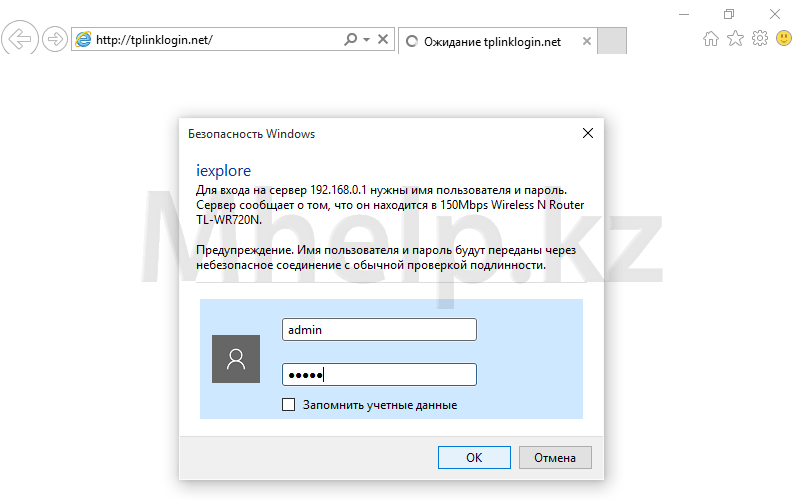
Obrázek 2. Okno Přihlášení Link TP Zadejte přihlašovací jméno a heslo
Zadejte přihlašovací jméno a heslo, stiskněte tlačítko OK. Vstup do routeru je úspěšný.
Přihlaste se do routeru s upravenou IP adresou
Pokud byla adresa směrovače změněna během procesu nastavení, můžete adresu najít následujícím způsobem.
Klikněte na ikonu připojení k síti v zásobníku (oblast v pravém dolním rohu pracovní plochy) pomocí pravého tlačítka myši v nabídce, která se otevře, klepněte na tlačítko Centrum řízení sítí a sdíleného přístupu.

Obrázek 3. Otevřete centrum sítě a sdíleného správy
Na levé straně okna klikněte na položku Změnit nastavení adaptéruPro přístup k dostupným síťovým připojením.

Obrázek 4. Otevřete seznam síťových připojení
V mém případě vyberte kabelové připojení k síti Ethernet0., klikněte pravým tlačítkem myši a vyberte položku stav.

Obrázek 5. Otevřete vlastnosti síťového připojení
V okně Stav připojení k síti klepněte na tlačítko inteligence.

Obrázek 6. TP Link Router Adresa ve vlastnostech síťového připojení
V okně inteligence, v souladu Výchozí brána A adresa směrovače TP Link bude zadána.
Zadáváme prohlížeč v adrese adresy 192.168.0.1 a přejdete na přístupovou stránku do routeru. Výchozí, přihlášení a heslo na směrovačích TP Link - Správce admin kombinace

Obrázek 7. Vstupní okno TP odkaz zadejte přihlašovací jméno a heslo přístupu



































